Linkding 是一款简单易用的自托管网络书签服务,支持 Docker 部署,拥有标签、时光机、存档、稍后阅读、共享书签等功能。@Appinn
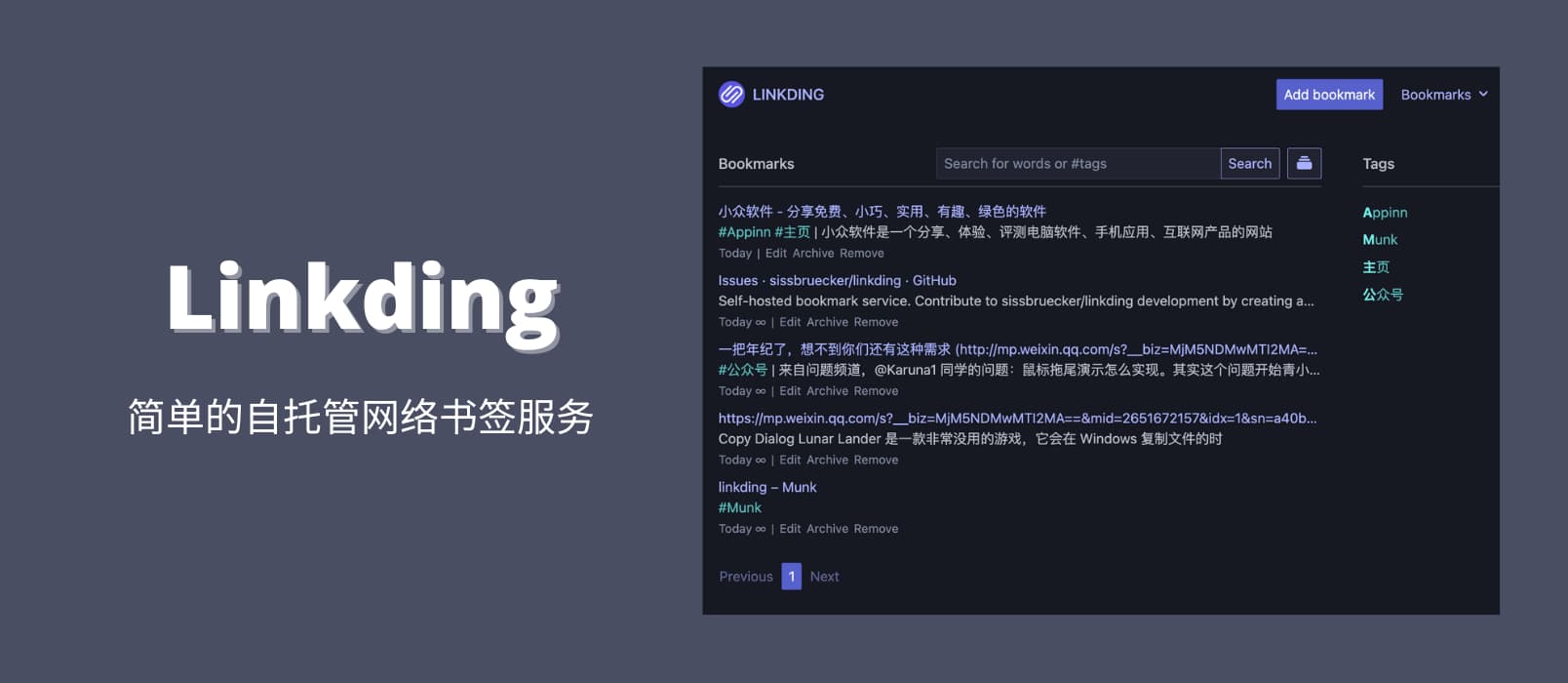
感谢 @Hue 在 Munk 的推荐。是的,很像 Pinboard,界面、标签系统、使用方式等等。
Linkding 安装方式
这是一款基本上只能自托管的产品,虽然开发者提供了一个 Demo 页面,但还是自建吧。折腾了那么久的 NAS、软路由、服务器,不就是用来继续折腾下去的么。
基于 Docker 基本上属于一键安装:
docker run --name linkding -p 9090:9090 -v {host-data-folder}:/etc/linkding/data -d sissbruecker/linkding:latest
其中,-v 后面跟着你的本地路径,用来保存数据库。比如 -v /home/linkding:/etc/linkding/data 就是把数据库保存在本地的 /home/linkding 目录下。
然后,还需要手动创建管理员账号,需要在终端输入:
docker exec -it linkding python manage.py createsuperuser --username=appinn [email protected]
大概像下面这个样子,还需要输入两次密码:
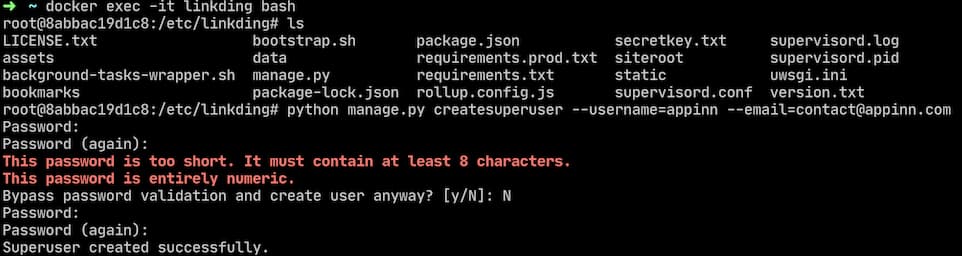
然后,就能登录了。
Linkding 使用
登录后的界面,就是第一张图片的样子。添加书签时,只需要填入网址,就能自动获取标题和描述内容,建议详细的手动填写标签,主要是为了未来检索使用,标签越细致越好。
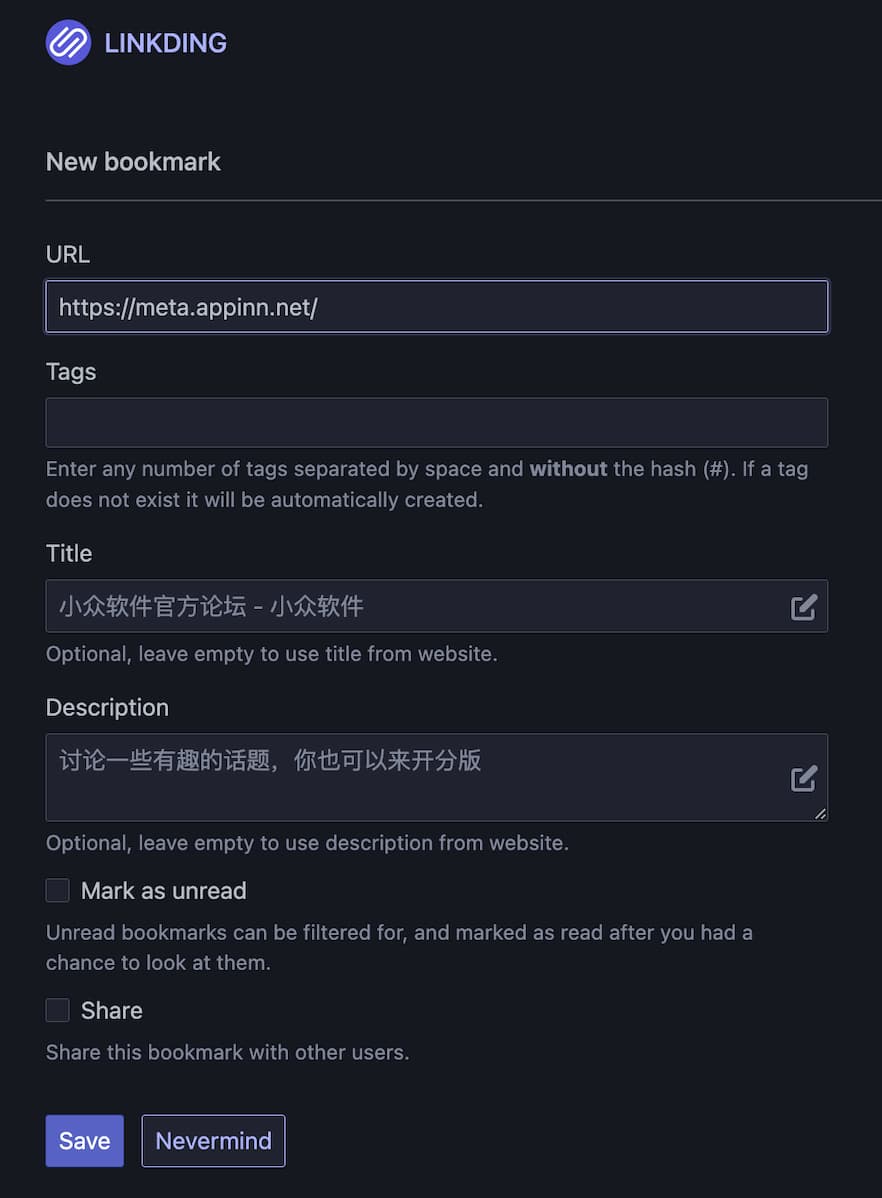
开启时光机
这个功能需要单独在设置页面中打开,其中时光机整合了 Archive.org 的服务,添加书签之后,会自动向 Archive 提交,并保存网页快照。
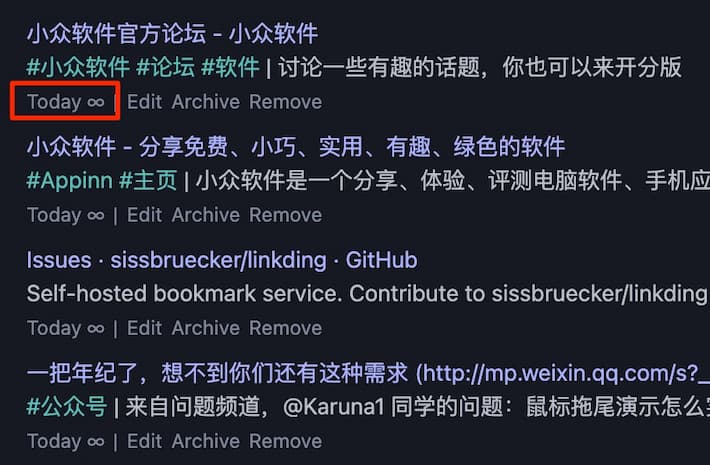
注意标题下方那个无穷大 ∞ 符号,就是已被时光机收录的标记,点它,就能直达快照。
书签共享
书签共享功能需要多账号,比如一个小团队在使用自己托管的 Linkding,那么只需要在添加书签时勾选 Share(同样需要在设置中开启),所有其他用户就可以在共享列表中看到你的书签,也支持搜索和标签过滤,还是很方便的。
数据导入导出
支持 HTML 格式的书签导入导出。
浏览器扩展
目前拥有 Firefox、Chrome 扩展:
以及小书签支持,在移动设备上也可以方便的使用。还拥有 REST API 可以整合进第三方服务中。
然后就没有什么了,很轻量级。如果你有网络书签,并且拥有自己的服务器设备,那么非常适合折腾一下。
获取
原文:https://www.appinn.com/linkding-self-hosted-bookmark-service/
最后,怎么理解网络书签呢?曾经人们记不住那么多网络地址,就用浏览器的收藏夹功能。但很多页面实际上只需要保留一个特定的地址,比如电商中的某一个单品,那么收藏夹就有些不看使用了。网络书签的需求就这样来了。虽然目前用户被隔离在各种孤岛 App 中,但依旧存在收藏的需求,就只能「用浏览器打开,存入 Linkding 们」好啦。

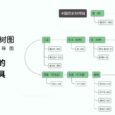
![世界杯赛程日历[.ics 日历文件分享] 7 世界杯赛程日历[.ics 日历文件分享] 7](https://www.appinn.com/wp-content/uploads/2019/02/538efefbgw1egxz635okej20vo0hzaf8.pngo_-115x115.png)

有本地archive就更好了。
打破零回复,部署试试去
docker启动 里面时区不对 怎么修改?
试试:-v /etc/localtime:/etc/localtime
好的 已通过 issues 解决 https://github.com/sissbruecker/linkding/issues/179
这个achive,没生成前点了就自动删了?
为啥我保存了过一会儿就消失了……
这个Archive是归档的意思,将链接保存到服务器但不在首页显示,在Bookmarks下拉项的Archived里能看到。
我估计你是想要网页快照,但是快照网站可能需要科学上网才能行,我的是华为云,昨天折腾了半天。在docker run后面添加-env的代理环境变量。
应该是不需要的,我安装在国内云服务器上正常。
我爬了梯子才有的快照,没设置之前等了好久都不行,而且梯子的规则都是默认走代理来着。
可能是服务商不一样吧,华为的用久了感觉好多小问题。
那就没办法了 😂
版主知道如何对本地的linkding设置nginx的反向代理吗?
我试了很多方法,除非使用location /才行得通。
其他的设置都不能很好的反代。
并没有什么不同啊:
location / {
proxy_pass http://Ip:9999;
proxy_redirect off;
proxy_set_header Host $host;
proxy_set_header X-Real-IP $remote_addr;
proxy_set_header Upgrade $http_upgrade;
proxy_set_header Connection ‘upgrade’;
proxy_set_header X-Forwarded-For $proxy_add_x_forwarded_for;
}
国产的这个 Flare 个人用感觉挺好
https://github.com/soulteary/docker-flare